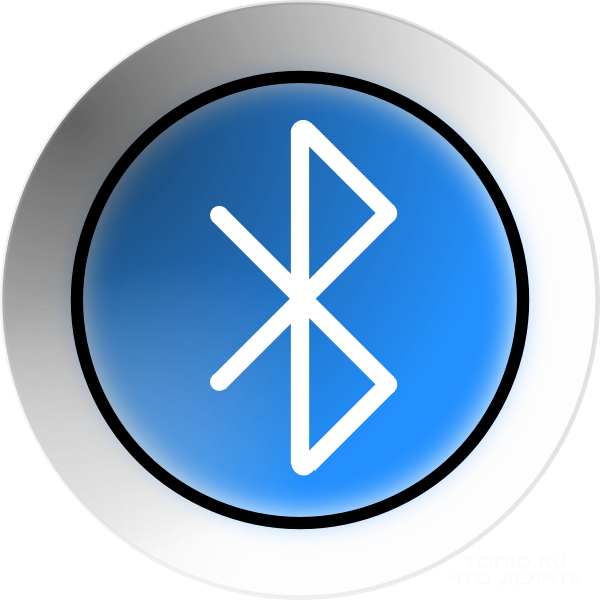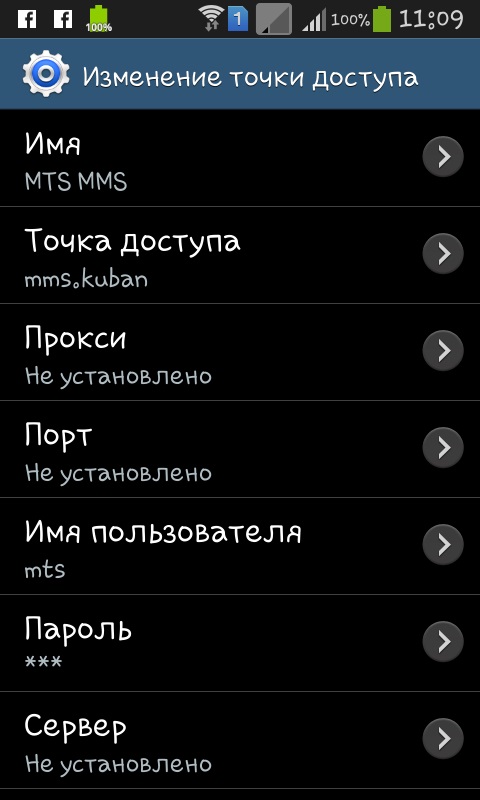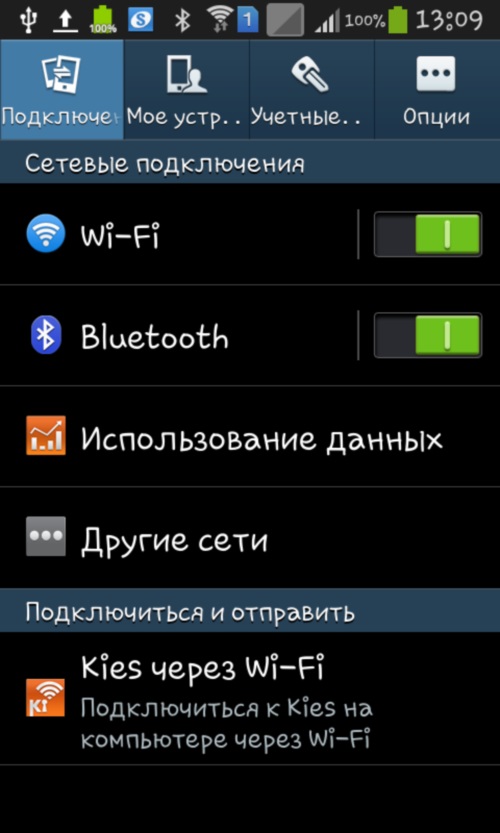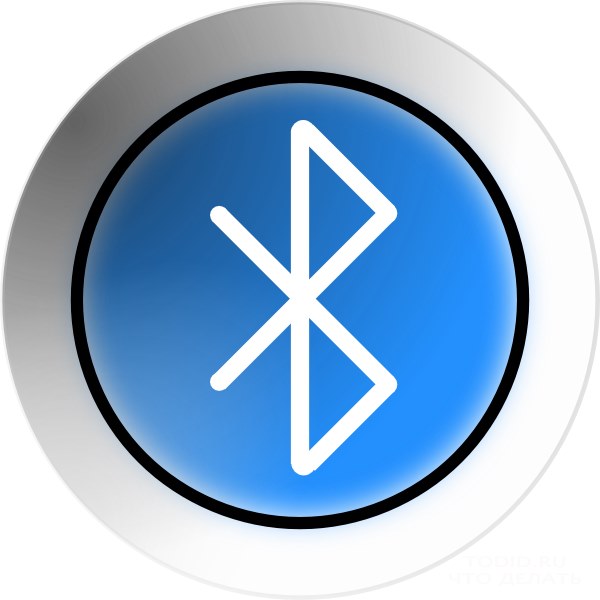Hoe de bluetooth op een laptop te verbinden
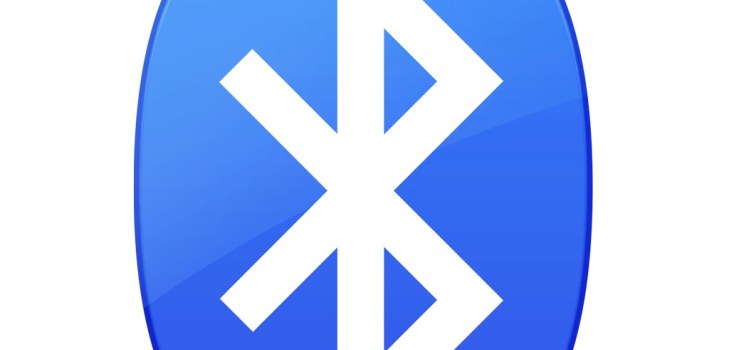
Draadloze technologieën vormen de kernhet gemak van het gebruik van moderne gadgets. Internet wi-fi maakte het mogelijk om met een laptop te navigeren, in elke handige hoek van de kamer te werken, bluetooth-technologie vereenvoudigde de overdracht van informatie aanzienlijk, bijvoorbeeld van telefoon naar telefoon of van mobiel naar computer. Maar om deze voordelen van de beschaving te gebruiken, moet u weten hoe u deze technologieën kunt integreren en wat u vervolgens moet doen. Soms zijn er tijdens het werken zonder een kabel problemen, de techniek vindt elkaar niet - dit moet ook kunnen vechten. Dit is wat we hieronder zullen bespreken.
Laten we beginnen met verbinden
Allereerst moet je ervoor zorgen dat dit in dit modelheb bluetooth. Er zijn twee manieren om dit te doen: kijk naar de labels op de zaak of zoek naar het overeenkomstige pictogram op de functietoetsen (f1-f12).
Als er geen stickers en badges zijn, kunt u dit controlerenaanwezigheid van bluetooth via de task manager. Klik op het pictogram "Deze computer" met de rechtermuisknop en selecteer "Taakbeheer" in de vervolgkeuzelijst. Wanneer het wordt geopend, kunt u zien of er een apparaat op deze laptop staat.
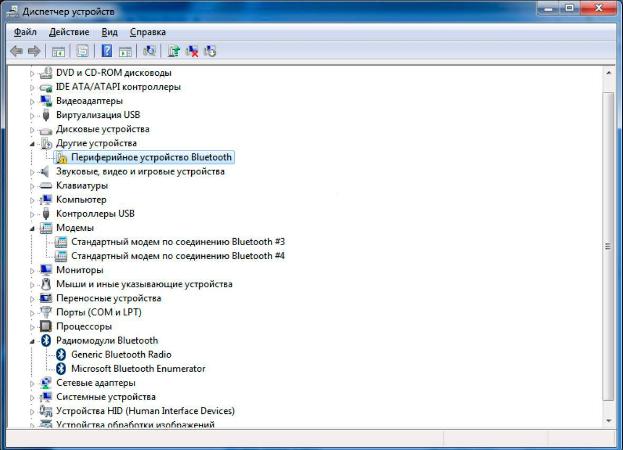
Als er een bluetooth is in de task manager, dan zou de laptop een functietoets moeten hebben die hem activeert. In de regel is dit Fn + f6, maar je moet navigeren op pictogrammen.
Het apparaat is mogelijk niet verbonden vanwege een gebrek aan benodigde stuurprogramma's. Ze zijn heel gemakkelijk te downloaden op de officiële website van de fabrikant van een mobiele computer voor een bepaald model.
In het geval dat er geen dergelijk apparaat is, kunt u de Bluetooth op de laptop aansluiten met een adapter die u in elke computeropslag kunt kopen en die in de USB-poort is gestoken.

Hoe verbinding te maken met een laptop via bluetooth
Wanneer u zeker weet dat de laptop hiermee is uitgerustapparaat, kunt u de volgende belangrijke taak oplossen, waarvoor in feite deze draadloze technologie het vaakst wordt gebruikt: gegevensoverdracht. Synchronisatie is een van de belangrijkste eigenschappen van moderne gadgets, alle informatie wordt gedupliceerd op tablets, smartphones en laptops. Je kunt natuurlijk een snoer gebruiken om bestanden uit te wisselen, maar als je je vaak afvraagt hoe je muziek van de laptop naar je telefoon kunt overbrengen voor muziek, dan is de bezetting elke keer als je op zoek bent naar een snoer nogal vervelend. Veel handiger als de muziek naar de geheugenkaart van het mobiele apparaat "stroomt" en niet via de kabel. En voor deze doeleinden zal het juister zijn om bluetooth te gebruiken.
In de regel, de moeilijkheid met de overdracht van alle gegevenser is geen - op beide apparaten is de "blauwe tand" ingeschakeld, de zichtbaarheid ingesteld (dat wil zeggen dat de gadgets op zoek zijn naar een draadloos netwerk). Voor meer correct werk op de laptop moet u een speciaal programma voor smartphones installeren, bijvoorbeeld Nokia PC Suite. In de regel worden stations met stuurprogramma's gebundeld met een mobiele gadget, indien niet - ze kunnen altijd worden gedownload van de officiële website van de fabrikant. In dit geval raakt u nooit het probleem aan dat de laptop de telefoon niet via bluetooth ziet. En over het algemeen zal alle synchronisatie eenvoudiger en sneller zijn als u gelicentieerde software gebruikt die is ontworpen voor elk specifiek model - deze software is daar tenslotte voor ontwikkeld.
Een gebruiker die verbinding heeft gemaakt met zijn laptoptechnologie voor draadloze gegevensoverdracht, kan alle documenten, foto's, video- en audiobestanden uitwisselen met andere apparaten met dezelfde technologie. Een onmisbaar voordeel is dat voor het gebruik van de "blauwe tand" geen speciale voorwaarden nodig zijn, zoals toegangspunten - dit is standaard in de meeste moderne mobiele gadgets. En dit alles is snel en gemakkelijk.